
「液タブ」ってどうなのかな…?
私はこれまで10年以上、板タブ(ペンタブレットの板状タイプ)を使ってきました。当サイトでもこれまでレビューしてきたのは「板タブ」です。
今回レビューするのは 「XP-Pen Artist Pro 16」。
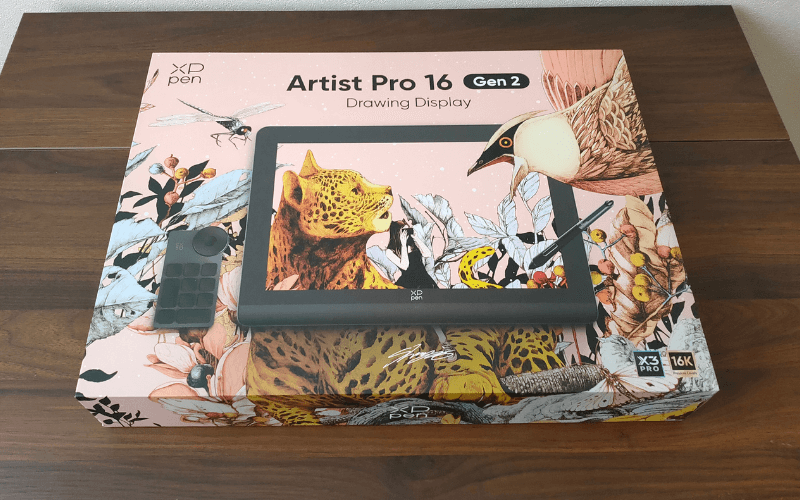
当サイトでは初めての液晶タブレット(液タブ)レビューになります。実は私自身も液タブは初心者。さらに「ペンタブ完全初心者の友人」にも試してもらいました。

「液タブ初心者」のリアルなレビューをお届けします!
👇今回レビューする製品はこちら
- デジタルイラストを始めたいけれど、板タブに馴染めない方
- 「紙に描く感覚」で自然に絵を描きたい初心者
- 液タブと板タブの違いを知りたい方
- 初めての液タブ導入で失敗したくない方
- 家族や子どもに使わせるために、直感的なデバイスを探している方
「液タブ」の特徴

そもそも「液タブ」ってどんなの?
この記事で紹介する「XP-Pen Artist Pro 16」は「液タブ」です。まず初めに「液タブ」の特徴についてお伝えしておきます。
ペンタブレットには大きく2種類あります。
「板タブ(板タブレット)」と「液タブ(液晶タブレット)」です。

板タブは、画面がないペンタブです。手元のタブレットにペンで書きながらパソコンのモニターを見て作業します。最初は慣れが必要ですが、軽くて持ち運びやすく価格もお手頃です。
液タブは液晶画面がついていて直接ペンで描けるペンタブです。まるで紙に描くような感覚で作業できます。デメリットは「設置場所を取る」ことと「価格が高い」ことです。
XPPen Artist Pro 16 (Gen2)を開封
液タブがどんなものがわかったところで、「XPPen Artist Pro 16 (Gen2)」を見ていきましょう。
箱を開けると、本体のほかにペンケース、ペン、替え芯、ケーブル類、クロスなど必要なものが揃っています。また、左手デバイス「XPPen ワイヤレスショートカットリモートACK05」も付属しているのは地味に嬉しい!
![[XPPen Artist Pro 16 (Gen2)] ペンケースとACK05](https://runrunsketch.net/wp-content/uploads/2025/09/xppen_artist_pro_16_gen2_side_pencase_ack05.png)
PCとの接続はとても簡単です。「USB C to Cケーブル」か「3-in-1 ケーブル」で液タブ本体とPCをつなぐだけです。
![[XPPen Artist Pro 16 (Gen2)] PCとの接続](https://runrunsketch.net/wp-content/uploads/2025/09/xppen_artist_pro_16_gen2_connect.png)
私の作業机はこんな感じになりました。

最初に感じたのは「結構デカイ」ということ。サイズは「約41 x 29 ×2 cm」で、A4サイズのスケッチブックと比較するとこれくらいの大きさです👇A3サイズよりも少し小さいくらいです。
![[XPPen Artist Pro 16 (Gen2)] スケッチブックとのサイズ比較](https://runrunsketch.net/wp-content/uploads/2025/09/xppen_artist_pro_16_gen2_size_1.png)
私が今まで使っている板タブと比べてだいぶ大きいですね。
![[XPPen Artist Pro 16 (Gen2)] 板タブとのサイズ比較](https://runrunsketch.net/wp-content/uploads/2025/09/xppen_artist_pro_16_gen2_size_2.png)
裏側には「折りたたみ式スタンド」が付いていて、角度をつけた状態で描くことができます。なお、角度の微調整はできません。
![[XPPen Artist Pro 16 (Gen2)] 角度](https://runrunsketch.net/wp-content/uploads/2025/09/xppen_artist_pro_16_gen2_side_view.png)
ディスプレイは発色が鮮やかで、自分の描いた色や線がはっきり映し出されます。これだけで描くモチベーションが上がりますね。
通常のディスプレイと同じように本体のボタンで明るさ調整ができます。
![[XPPen Artist Pro 16 (Gen2)] ディスプレイの明るさ調整](https://runrunsketch.net/wp-content/uploads/2025/09/xppen_artist_pro_16_gen2_brightness.png)
また、使わないときには電源ボタンで個別に電源オフにできるので節電もバッチリです。
実際に描いてみた感想
- 紙に描くような自然な描き心地:遅延はほぼ感じず、ペンの筆圧もしっかり反映。
- 作業画面が増える:液タブ自体が1つのモニターになるので作業しやすい。
- サイズ感がちょうど良い:机に常設しても邪魔にならない。
紙に描くような自然な描き心地
私はずっと「板タブ派」だったので、「板タブ」と比較しながらお伝えします。
板タブの場合、「モニターを見ながら、手元のタブレットにペンで描く」という特殊な描き方をします。
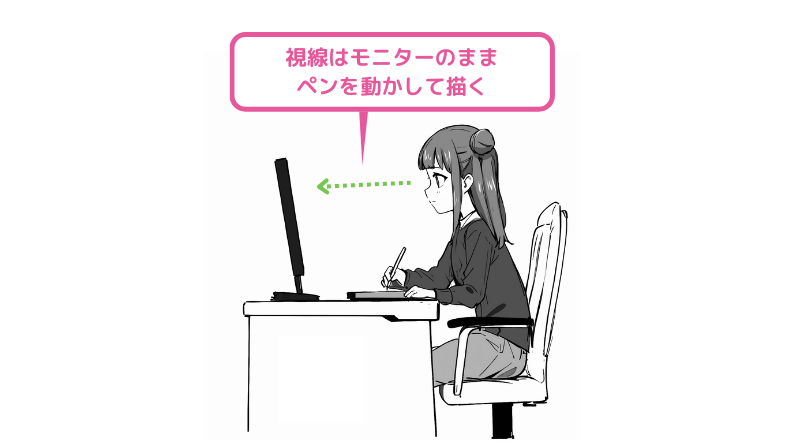
私は板タブを10年以上使っているので慣れてしまっていますが、ペンタブ完全初心者の友人にまずは「板タブ(XPPen Deco LW)」を試してもらいました。


すごい違和感。絵を描いてるというより、マウスの操作がペンに変わっただけという感じ。細かい部分を描く気が起こらない💦
さんざんな評価です…😅
誤解のないよう補足しますが、この製品自体は板タブとして素晴らしい製品です。
さて、では次に「液タブ」の「XPPen Artist Pro 16 (Gen2)」で描いてもらうと


こっちの方が全然描きやすい!紙に描いてる感覚とほとんど変わらない✨
と、高評価でした!
この体験からも、液タブは初心者にとって非常に直感的で入りやすいツールだと分かります。
すでに板タブに違和感を感じなくなっている私も、実際にこの液タブを使ってみると圧倒的に「お絵描きしている感」はあります。
正直なところ、今まで「液タブは高くてデカイだけ。板タブで十分」と思っていたのですが、今回この「Artist Pro 16 (Gen2)」で2週間ほど絵を描いてみてその描き心地の良さに驚きました。

もう板タブに戻れないかも…と思うくらい快適です
電源ボタンを長押しすることで、「板タブモード」になります。
この状態は画面が消灯された状態になるので、「板タブレット」のような使い方ができます。
![[XPPen Artist Pro 16 (Gen2)] 板タブモード](https://runrunsketch.net/wp-content/uploads/2025/09/xppen_artist_pro_16_gen2_monitor_off.png)
せっかく液タブを買ったのに、「板タブモード」で使う状況はあまりないかもしれませんが、後述する「手元が隠れてしまう」問題等でどうしても板タブとして使いたいときなどには良いかもしれませんね。
付属のペンはグリップ部分が太めになっていて滑りにくく握りやすいです。
![[XPPen Artist Pro 16 (Gen2)] ペン](https://runrunsketch.net/wp-content/uploads/2025/09/xppen_artist_pro_16_gen2_pen.png)
ペンケースには「標準替え芯」と「フェルト替え芯」が4本ずつ入っています。標準とフェルト芯の描き心地を比べると、フェルト芯の方が若干摩擦感があり紙に描く感覚に近くなります。ただ、私の感覚ではその差は微々たるものでした。
作業画面が増える
普段私はディスプレイを2つ使ってデジタルイラストを描いています。「画像生成AI」「画像管理ソフト」「ペイントソフト」を行き来しながら制作しているのですが、正直なところ画面が狭くてやりづらさを感じていました。
その点、液タブは“描く道具”であると同時に“もう1枚のディスプレイ”として機能します。結果として作業領域が1画面分広がり、作業のしやすさがぐっと増しました。
デジタルイラストを描いていて「画面が足りない」と感じている方には、とてもおすすめできるポイントです。
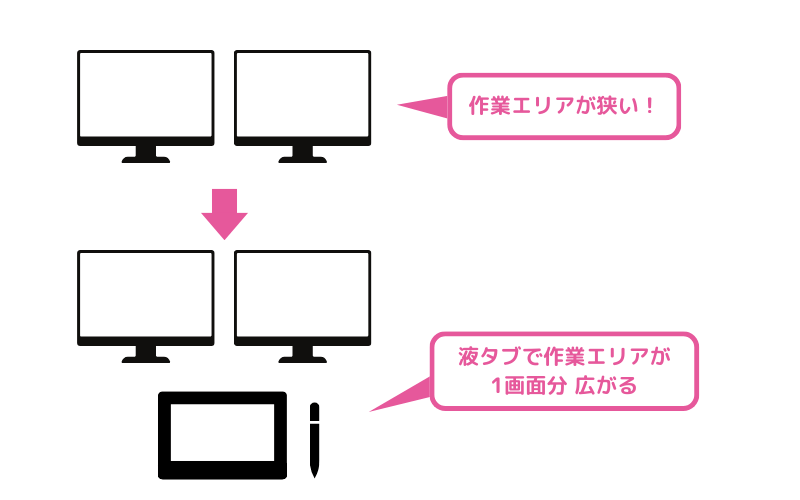
サイズ感がちょうど良い
描画エリアはA4サイズより一回り大きく、全体サイズはほぼA3サイズです。これは個人的には絶妙なサイズ感で、これ以上大きいと机からはみ出しそうですし、これより小さいと画面が狭くて作業がしづらいです。
Artist Proシリーズのサイズには、「12」から「24」まであります。この「16」はシリーズの中では中くらいのサイズとなります。
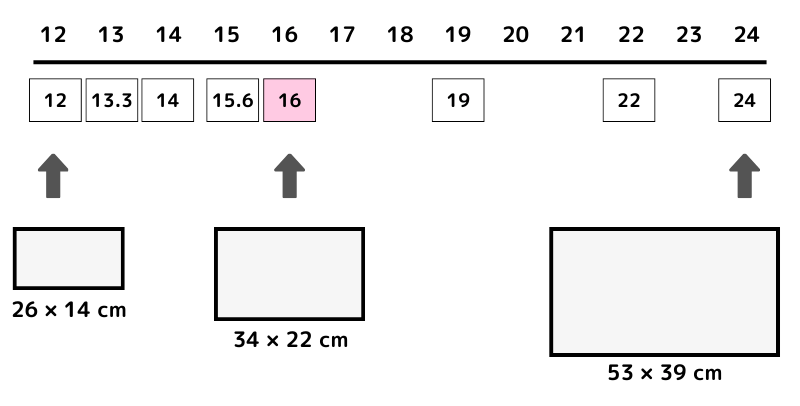
ここまで本製品の「良い点」についてご紹介しましたが、逆に「気になった点」についてもご紹介します。
といっても、いずれもこの「Artist Pro 16 (Gen2)」の問題というより、「液タブ全般」に言えるデメリットとなります。
- ペンで原稿が隠れてしまう:ペンや手が陰になってしまって見づらいことあり。
- 画面が熱い:液晶画面の発熱で手や腕が熱くなる(特に夏場)。
- さっと片付けられない:板タブのようにサッと片付けられる気軽さはない。
ペンで原稿が隠れてしまう
液タブすべてに言えることですが、板タブと比較して私が一番気になったのはこれです。
描いているときに、「ペン」や「ペンを持つ手」で原稿が隠れてしまい、細かな部分の作業がしづらいことがときどきありました。

板タブではこのようなことは起きないので、その点については「板タブ」のメリットかなと思いました。
画面が熱い
これも本製品だけの問題ではありませんが、液晶画面が発熱して手が熱くなることがあります。私が使ったのが夏で熱がこもってしまったせいもあるのでしょうが、液タブ画面に触れている手の側面部分が熱くて、長時間作業していると低温やけどしそうでした…。

とりあえず「メガネ拭き」を手の下に敷いてなんとかしのぎました
付属の「2本指グローブ」をつけることでも熱は和らぐと思います。また、常に熱いわけではなく、それほど熱くないときもありました。
さっと片付けられない
板タブは使わないときにはさっと片付けることができるのですが、本製品の場合、それなりに大きさも重さもあるので、さっと片付けられる気軽さはありません。

XPPenの他の液タブとの比較

「Artist Pro」と、普通の「Aritist」はどう違うの…?
XPPenの液タブには「Artist Proシリーズ」と「Artistシリーズ」があります。おそらく「Pro」の方が上位版なのでしょうが、どれくらい違うものなのでしょうか?
画面サイズがほぼ同じ「Artist 16セカンド」と「Artist Pro 16 (Gen2)」を私が実際に使って徹底比較しました👇
まとめ
スケッチブックに描いているような自然な描き心地に、本当に驚かされました。これまで「板タブ派」だった私も、「Artist Pro 16 (Gen2)」をきっかけに「液タブって、思った以上にいい!✨」と考えを改めました。
ペンタブを初めて使うなら、「板タブ」よりも本製品のような「液タブ」の方が圧倒的に使いやすいと思います。(「板タブ」はどうしても慣れが必要なので…)
すでに「板タブ」でお絵描きしてきた方にも、この製品の“紙に描くような感覚”はおすすめできます。
ただし、価格がやや高めな点や、「液タブ」特有のデメリット――ペンで原稿が隠れる、液晶が熱を持つ、設置スペースが必要――といった部分もあるので、そのあたりは踏まえて検討すると良いでしょう。

「液タブ」でデジタルイラストがますます楽しくなりそう♪

板タブ派の皆さまも一考の価値ありです!



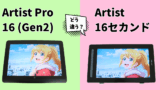

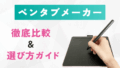
コメント